相信经常办公的朋友会遇到这种情况。有些时候我们可能需要将做好的Word文档转换成JPG图片格式,但是,在Word中并没有这项功能。所以,此时,我们可能需要借助一下第三方软件来实现了。
易老师在这里收集整理了许多Word转JPG,或者说是DOC转图片的方法、软件、还有在线工具,方便大家日后使用。
1、利用图片处理软件

如果,你会使用PS之类的图片处理软件的话,可以直接在打印预览模式下截图到图片处理软件中自行修改,像我经常就这么干的。当然,前提是需要你会使用图片处理软件,不会的话也没关系接着往下看。
优缺点评:必须要会图片处理软件,不太适合大众用户。
推荐指数:
2、Word转PDF再转JPG图片

相信各位都知道,Word如今是可以直接另存为PDF格式文件的,而通过【Adobe Acrobat Pro】这种软件是可以直接导出为JPG格式的,而且还可以自定义设置图片的质量。
操作说明:先将Word另存为PDF格式文件→再使用软件【Adobe Acrobat Pro】打开文件【另存为】-【保存类型】选择【JPEG】格式,点击右边的【设置】按钮可以设置图片的质量和分辨率大小。 Adobe Acrobat Pro软件比较大,网上也有很多,我这里就不提供了。大家可以自己去百度找找,很多下载的。
优缺点评:转来转去太麻烦,而且软件体积大了点,不过功能是非常强大,可以自由设置图片质量,转出来的图片质量非常高!
推荐指数:
3、一款小DOC转图片小工具

木木Word转图片工具是我前段时间网上找到的一款免费的doc转图片的小工具,非常好用,完全免费。
优缺点评:体积小,支持DOC转BMP和JPG图片格式,但不支持DOCX,也不能批量转换。
推荐指数:
wps文字怎么调整行间距?
wps文字怎么调整行间距?wps表格中的文字不能直接调整行距确实是一个缺陷,虽然可以通过改变行高来更改表格的大小,但容易造成文字两端出现大段空白区域直接影响了整篇文档的效果,怎么才能够既可调整又不影响文档效果呢? 我们可以使用其他方法来调整表格中文字的行距,方法: 选中表格中的文字,单击右键,选择“段落”,然后
下载地址:https://pan.baidu.com/s/1minYCkC
4、Office自带组件OneNote

OneNote这个软件用的人很少,是Office中自带的一个组件,如果你是完整安装了Office里面所有自带组件的话,这个软件相信会存在的。如果没有可以通过【控制面板】找到Office安装程序,然后【右键】-【更改】-【添加或删除功能】-在这里找到【OneNote】然后选择【从本机运行】点击继续可以安装。
操作方法:Word进入【文件】-【打印】,点击【打印机】下面的下拉三角按钮,选择【发送至OneNote】,此时,会启动OneNote软件(当然,如果你从来没有启动过OneNote,那么你可能先去手动启动一次),这个时候你的Word文档内容就会在OneNote中显示出来,直接右键点击文档内容区域,选择【另存为】,会提示你另存为的格式是PNG图片格式。
优缺点评:转换的效果不错,而且也不用下其他软件了,别看我上面说的那么复杂,其实操作也是非常简单的,可以试试!
推荐指数:
5、WPS转图片
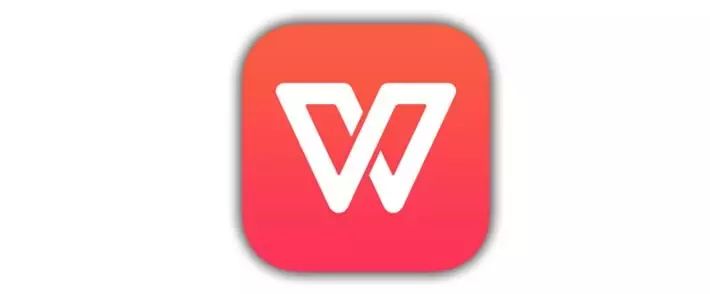
众所周知,WPS和Office基本都是类似的,是国产办公神器,文件与Office通用,兼容性强。不仅如此,在WPS中还有许多特色功能,非常实用!比如WPS里面就有doc转jpg图片功能。
操作方法:【特色功能】-【输出为图片】
优缺点评:WPS输出的图片是根据内容的长短来输出的,它不会输出整页,只会输出有内容的部分。这点不是很好,不过看需求了,说不定有些人就是需要这种。
推荐指数:
6、在线DOC转图片网站
我记得很多年以前很多老外的网站就可以直接在线转换,非常方便,不过如今国内我也发觉有不少,所以推荐一下。
转换网址:http://www.docpe.com/word/word-to-image.aspx
优缺点评:支持的格式比较多,PNG、JPG、BMP等等,还可以设置分辨率,速度也不错,就是页面广告太多了点。
推荐指数:
当然,如果你知道什么好的软件,也可以留言推荐一下哟!
wps怎么打印当前页?
wps怎么打印当前页?在wps进行打印的时候,可能不需要打印整个文档,只要打印其中一个或者几个目标页面即可。下面就来介绍一下这种需求如何进行设置并且打印。 1.点击“文件”。 2.然后点击“打印”。 3.然后点击“设置”下面的“打印所有页”这个选项。 在下拉列表里面可以看到很多不同的选项。如果需要打印一






